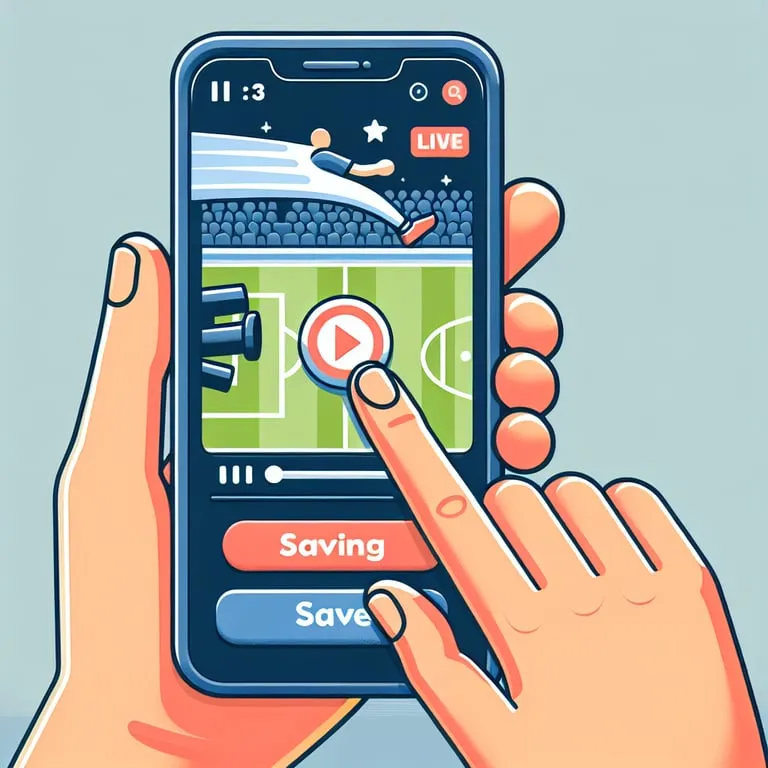라이브방송에서 특정 장면을 스크랩하는 방법은? 꿀물티비 시청 중 놓친 명장면, 이제 내 것으로 만들어요!
안녕하세요, 여러분! 혹시 꿀물티비에서 아주 재미있거나 감동적인 라이브방송을 보다가 “아! 저 장면 진짜 소장하고 싶다!” 하고 생각한 적 없으세요? 순식간에 지나가버리는 라이브의 매력은 정말 대단하지만, 가끔은 그 휘발성에 아쉬움을 느끼곤 하죠. 다시 보고 싶은 장면, 친구들과 공유하고 싶은 웃음 포인트, 혹은 나중에 자료로 쓰고 싶은 중요한 정보까지! 라이브방송의 특정 장면을 똑똑하게 스크랩하는 방법, 지금부터 저와 함께 자세히 알아볼까요? 2025년 최신 정보를 바탕으로 놓칠 수 없는 꿀팁들을 대방출해 드릴게요!!

라이브방송 스크랩, 왜 중요할까요?
요즘 라이브 콘텐츠는 그야말로 홍수처럼 쏟아져 나오고 있어요. 게임 스트리밍부터 지식 공유, 쇼핑 라이브까지 종류도 너무 다양하죠. 이런 라이브 세상 속에서 특정 장면을 스크랩하는 행위는 단순한 저장을 넘어, 우리에게 여러 가지 가치를 제공해 준답니다.
순간의 가치 – 놓치면 아쉬운 장면들
라이브방송은 예측 불가능한 매력이 있어요. 갑작스러운 재미있는 상황, 출연진의 솔직한 반응, 혹은 뜻밖의 감동적인 순간들이 바로 그 예시이죠. 이런 장면들은 다시 보기로도 제공되지 않거나, 전체 방송에서 찾기가 너무 힘들 때가 많아요. 특히 방송 도중에만 볼 수 있는 한정적인 이벤트나 실시간 상호작용은 그 순간을 놓치면 영원히 사라져버리기도 해요. 예를 들어, 어떤 스트리머가 시청자와 즉석에서 나눈 유머러스한 대화는 그 순간의 맥락 속에서 가장 빛을 발하는 법이니까요. 찰나의 순간을 포착해서 나만의 기록으로 남기는 건 정말 가치 있는 일이에요!
정보의 휘발성 – 다시 볼 수 없는 콘텐츠
많은 라이브방송은 생방송 종료 후 일정 시간 동안만 다시보기를 제공하거나, 아예 다시보기를 제공하지 않는 경우도 허다해요. 특히나 특정 기술 강좌나 시사 토론 같은 정보성 라이브라면 더욱 그렇죠. 중요한 발표 내용, 전문가의 인사이트, 신제품 언박싱에서 나오는 핵심 정보 등은 라이브가 끝남과 동시에 찾아보기 어려워질 수 있어요. 이런 정보들은 필요할 때 바로 꺼내볼 수 있도록 미리 스크랩해두면, 나중에 큰 도움이 될 거예요. 마치 중요한 부분에 밑줄을 긋거나 포스트잇을 붙여두는 것과 같아요!
창작과 공유 – 나만의 콘텐츠 제작 활용
스크랩한 장면들은 단순히 개인 소장을 넘어 새로운 콘텐츠 창작의 씨앗이 될 수도 있어요. 예를 들어, 특정 스트리머의 ‘명언 모음집’이나 ‘웃긴 하이라이트’ 영상을 만들 수도 있고, 교육 방송의 핵심 내용을 요약한 자료를 만들 수도 있죠. 이러한 클립들을 활용해 개인 블로그나 SNS에 공유하면, 다른 사람들과도 함께 즐거움을 나눌 수 있고, 나만의 시각이 담긴 2차 창작물로도 발전시킬 수 있어요. 물론 이 과정에서 저작권과 윤리적인 측면을 항상 고려해야 한다는 점, 잊지 마세요!
실시간 스트리밍 녹화 기본 방법들
라이브방송의 특정 장면을 스크랩하려면, 우선 방송 자체를 녹화할 수 있어야겠죠? 다행히 2025년 현재에는 다양한 녹화 도구들이 발전해 있어서 누구나 쉽게 활용할 수 있답니다. 어떤 방법들이 있는지 함께 살펴봐요!
PC 소프트웨어 활용 – OBS Studio와 같은 전문 도구
PC 환경에서는 `OBS Studio` 같은 전문적인 오픈소스 소프트웨어가 단연 최고로 꼽혀요. OBS Studio는 방송 송출뿐만 아니라 고품질의 화면 녹화 기능까지 제공하는데요, CPU 사용률을 최적화하면서도 1080p 해상도, 60fps 프레임 속도로 부드러운 녹화가 가능해요. 오디오 설정도 매우 세밀하게 조절할 수 있어서 시스템 소리와 마이크 소리를 분리해서 녹음하거나, 특정 오디오 트랙만 녹화하는 것도 가능하죠. 초기 설정이 조금 복잡하게 느껴질 수도 있지만, 유튜브나 블로그에 수많은 튜토리얼이 있으니 조금만 시간을 투자하면 누구나 전문가처럼 사용할 수 있을 거예요. 게이머들이나 유튜버들이 가장 선호하는 도구이기도 하답니다. 또한, PC 자체 기능으로 Windows 10/11의 `Xbox Game Bar`나 macOS의 `QuickTime Player`를 활용해서 간단하게 화면을 녹화할 수도 있어요. 하지만 OBS Studio만큼 세밀한 설정은 어렵다는 점을 알아두시면 좋을 거예요!
모바일 기기 자체 기능 – 화면 녹화 기능 켜기
스마트폰이나 태블릿으로 라이브방송을 시청하고 있다면, 별도의 앱 없이 기기 자체의 화면 녹화 기능을 활용하는 것이 가장 편리해요. 2025년 현재 출시되는 대부분의 스마트폰은 기본적으로 화면 녹화 기능을 탑재하고 있거든요. 안드로이드폰의 경우 ‘알림 패널’을 내리면 ‘화면 녹화’ 아이콘을 쉽게 찾을 수 있고, 아이폰의 경우 ‘제어 센터’에 추가해 사용할 수 있습니다. 이 기능들은 보통 720p에서 1080p 해상도로 녹화를 지원하며, 내장 마이크를 통해 외부 소리까지 함께 녹음할지 여부를 선택할 수 있도록 되어 있어요. 간단하게 특정 클립을 만들기에 아주 유용하겠죠? 다만, 고품질 장시간 녹화에는 배터리 소모가 크다는 점과 저장 공간을 많이 차지한다는 점을 유의해야 해요!
웹 기반 확장 프로그램 – 브라우저에서 편리하게
간혹 프로그램을 설치하기 부담스럽거나, 특정 웹사이트에서만 빠르게 녹화하고 싶을 때는 크롬(Chrome)이나 엣지(Edge) 같은 웹 브라우저의 확장 프로그램을 이용하는 것도 좋은 방법이에요. `Screen Recorder`, `Veed.io Screen Recorder` 같은 확장 프로그램들은 클릭 몇 번으로 현재 보고 있는 웹페이지나 브라우저 탭, 또는 전체 화면을 녹화할 수 있도록 해줍니다. 대부분 무료로 사용할 수 있으며, 녹화 후 바로 편집하거나 클라우드에 저장하는 기능까지 제공하는 경우가 많아요. 다만, 일부 확장 프로그램은 워터마크가 남거나 녹화 시간에 제한이 있을 수 있으니, 사용하기 전에 리뷰를 확인해보는 것이 좋습니다. 또, 안정성 면에서는 OBS Studio 같은 전문 소프트웨어가 더 우수하다는 점도 기억해주세요!
특정 장면만 똑똑하게 포착하는 고급 스킬
전체 방송을 녹화하는 것도 중요하지만, 우리가 원하는 건 ‘특정 장면’을 똑똑하게 스크랩하는 거잖아요?! 불필요한 부분은 과감히 버리고, 핵심적인 순간만 쏙쏙 뽑아내는 고급 스킬들을 알려드릴게요!
타임스탬프 활용 및 편집 – 효율적인 구간 선택
라이브방송을 시청하면서 기억해두고 싶은 순간이 있다면, 미리 타임스탬프를 기록해두는 습관을 들이는 것이 좋습니다. 예를 들어, 1시간짜리 방송에서 15분 30초에 재미있는 장면이 나왔다면 ’15:30’이라고 메모해두는 거죠. 이렇게 해두면 나중에 녹화된 영상을 편집할 때 시간을 헤매지 않고 해당 구간으로 바로 이동할 수 있어요. 대부분의 동영상 편집 프로그램(예: `DaVinci Resolve`, `Shotcut` 등 무료 프로그램도 많아요!)은 타임라인에서 정확한 시작점과 끝점을 지정하여 클립을 잘라내고 저장하는 기능을 제공합니다. 이 과정에서 0.1초 단위의 정밀한 조작이 가능하므로, 원하는 장면의 핵심만 정확히 뽑아낼 수 있답니다! 대략적인 구간을 선택한 후, 세부적으로 앞뒤를 다듬는 방식으로 작업하면 효율성을 극대화할 수 있어요.
단축키 설정과 빠른 반응 – 결정적인 순간 포착
라이브는 예측 불가능하기 때문에, 중요한 순간은 순식간에 지나가버릴 수 있어요. 이럴 때를 대비해 녹화 소프트웨어의 ‘녹화 시작/중지’ 단축키를 미리 설정해두는 것이 매우 유용해요. 예를 들어, OBS Studio에서는 `Ctrl + F9`를 녹화 시작, `Ctrl + F10`을 녹화 중지 단축키로 설정해두면, 마우스를 조작할 필요 없이 키보드만으로 빠르게 대응할 수 있어요. 물론, 짧은 클립을 만들기 위한 ‘리플레이 버퍼’ 기능도 활용할 수 있는데, 이는 미리 설정된 시간(예: 지난 30초)만큼의 영상을 자동으로 저장해주는 기능입니다. 순간적인 판단과 빠른 손놀림이 빛을 발하는 순간이겠죠! 찰나의 순간을 놓치지 않기 위한 훈련(?)이 필요할지도 몰라요!
전문 편집 프로그램 연동 – 고품질 클립 제작
단순히 장면을 자르는 것을 넘어, 좀 더 전문적이고 멋진 클립을 만들고 싶다면 `어도비 프리미어 프로`나 `파이널 컷 프로`, 혹은 앞서 언급했던 `DaVinci Resolve`와 같은 전문 동영상 편집 프로그램을 활용해보세요. 이 프로그램들은 단순 컷 편집 외에도 색 보정, 오디오 믹싱, 자막 추가, 효과 삽입 등 다양한 고급 편집 기능을 제공합니다. 녹화된 원본 영상에서 특정 장면을 추출한 뒤, 불필요한 소음을 제거하거나 배경 음악을 추가하고, 임팩트 있는 자막을 넣어주면 훨씬 더 고품질의 클립을 완성할 수 있어요. 꿀물티비에서 본 명장면을 마치 영화처럼 멋지게 재탄생시키는 거죠! 2025년 현재는 AI 기반의 자동 편집 기능까지 도입되어 초보자도 쉽게 멋진 결과물을 만들 수 있는 시대가 되었답니다. 정말 놀랍지 않나요?!
스크랩 시 꼭 알아두어야 할 저작권과 윤리
라이브방송 장면을 스크랩하는 것은 분명 유용하고 재미있는 일이지만, 여기서 절대 간과해서는 안 될 부분이 바로 ‘저작권’과 ‘윤리’ 문제예요. 무분별한 공유나 상업적 이용은 법적인 문제로 이어질 수 있으니, 꼭 주의해야 해요!
개인 소장과 공유의 경계 – 어디까지 괜찮을까?
개인적으로 감상하기 위해 라이브방송의 특정 장면을 녹화하는 것은 대부분의 경우 큰 문제가 되지 않아요. ‘사적 이용을 위한 복제’로 간주될 수 있기 때문이죠. 하지만 이 클립을 불특정 다수가 볼 수 있는 공개된 플랫폼(유튜브, 트위치, 페이스북 등)에 업로드하거나, 특정 장면을 상업적으로 이용하는 것은 저작권 침해에 해당할 수 있어요. 예를 들어, 친구들끼리 카톡으로 공유하는 것까지는 괜찮을 수 있지만, 내 개인 채널에 올려 수익을 창출하는 것은 분명히 다른 문제입니다. 어디까지가 ‘사적 이용’이고 어디부터 ‘공개적 공유’인지 그 경계를 명확히 인지하고 행동해야 해요. 조금이라도 애매하다면, 공유를 보류하거나 원작자에게 동의를 구하는 것이 가장 안전한 방법일 거예요.
상업적 이용 금지 – 법적 문제 방지
특히 주의해야 할 점은 스크랩한 콘텐츠를 통해 금전적 이득을 취하는 ‘상업적 이용’이에요. 라이브방송의 영상이나 오디오는 방송사나 스트리머, 그리고 콘텐츠에 등장하는 인물들에게 저작권 및 초상권이 귀속됩니다. 이들의 허락 없이 클립을 활용해 광고를 붙이거나 유료 콘텐츠로 판매하는 행위는 명백한 불법이며, 저작권법 위반으로 강력한 법적 제재를 받을 수 있어요. 수백만 원에서 수천만 원에 이르는 손해배상 청구가 들어올 수도 있고, 심하면 형사 처벌까지 이어질 수 있으니 절대 시도해서는 안 돼요. 소중한 추억을 간직하려다가 큰 손해를 입는 일은 없어야겠죠?
원작자 존중 – 출처 명시는 필수!
혹시 스크랩한 클립을 불가피하게 공유해야 하거나, 2차 창작물에 활용하고 싶다면, 반드시 원작자를 존중하는 자세를 보여야 해요. 가장 기본적인 방법은 ‘출처를 명시’하는 거예요. 어떤 방송의 어떤 스트리머(혹은 방송사)의 몇 분 몇 초 장면인지 정확하게 표기하고, 가능하다면 원본 방송 링크까지 함께 남겨주는 것이 매너입니다. 이는 단순히 법적인 문제를 피하는 것을 넘어, 콘텐츠를 만든 사람에 대한 존중을 표현하는 행위이기도 해요. 많은 스트리머들은 자신의 방송 클립이 팬들에게 의해 편집되어 홍보되는 것을 긍정적으로 보기도 하지만, 이는 어디까지나 ‘선’을 넘지 않을 때의 이야기입니다. 늘 상대방의 입장에서 한 번 더 생각해보는 지혜가 필요해요!
여러분, 이렇게 라이브방송에서 특정 장면을 스크랩하는 다양한 방법들과 함께 꼭 알아두어야 할 점들을 살펴보았어요. 이제 꿀물티비에서 펼쳐지는 수많은 라이브 콘텐츠 속에서 여러분만의 소중한 순간들을 현명하게 간직할 수 있을 거라고 믿어요! 기술적인 방법도 중요하지만, 무엇보다 중요한 것은 콘텐츠를 만드는 사람들에 대한 존중과 올바른 윤리 의식이겠죠? 이 글이 여러분의 라이브 시청 경험을 더욱 풍부하게 만드는 데 조금이나마 도움이 되었기를 바랍니다! 다음에 또 재미있고 유익한 정보로 만나요!!